Windows 11 でプログラムのインターネット優先順位を設定する方法
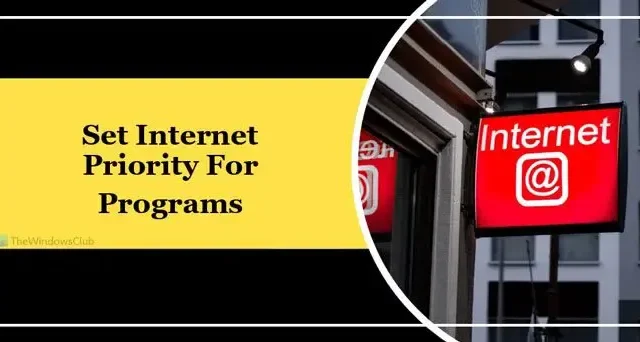
Windows 11 上のプログラムで、特定の種類のインターネット プロファイルを別の種類のインターネット プロファイルよりも使用したい場合は、次の方法で実行できます。このガイドは、Windows 11/10 上のプログラムのインターネット優先順位を設定することで、Ethernet over Wi-Fi などを問題なく使用できるようにするのに役立ちます。< /span>
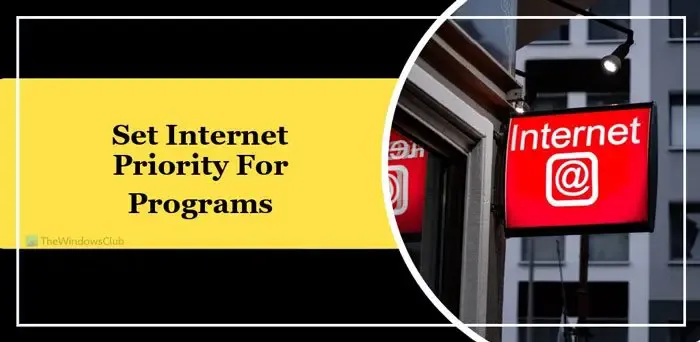
コンピューターが複数のインターネット接続に接続されているため、特定のインターネット接続ソースがダウンした場合でも、すべてのプログラムが中断されることなく動作するとします。あるいは、Wi-Fi 接続でイーサネット、イーサネットで Wi-Fi、イーサネットでモバイル テザリングなどを使用したいと仮定します。このような状況では、コンピュータはどのネットワーク プロファイルまたはアダプタを使用するかを自動的に決定します。ただし、手動で優先順位を設定したい場合は、次の方法で設定できます。
Windows 11 でプログラムのインターネット優先順位を設定する方法
Windows 11/10 でプログラムのインターネット優先順位を設定するには、次の方法を使用できます。
- Windows PowerShell の使用
- ネットワーク接続の使用
これらの方法の詳細については、読み続けてください。
1] Windows PowerShell の使用
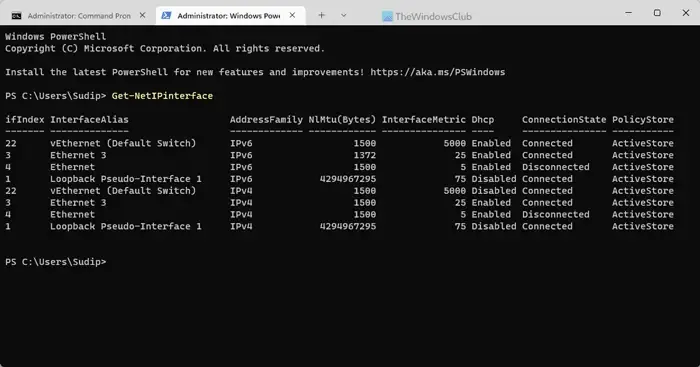
これは最初の方法で、Windows 11 では問題なく動作します。接続の数に関係なく、いつでもこの方法を使用して作業を完了できます。開始するには、InterfaceMetric と ifIndex を取得する必要があります。 ifIndex は優先度を示します。
まず、管理者権限でターミナルまたは Windows PowerShell を開きます。次に、次のコマンドを入力します。
Get-NetIPinterface
すべてのネットワーク アダプターまたは接続が表示されるまで、少しお待ちください。接続名を特定し、対応する ifIndex と InterfaceMetric を書き留める必要があります。
次に、次のコマンドを入力します。
Set-NetIPInterface -interfaceIndex "current-ifIndex" -InterfaceMetric "current-InterfaceMetric"
これを実行すると、変更が行われたことを示す成功メッセージが表示されます。
2] ネットワーク接続を使用する
GUI オプションを使用してこれを実行できます。そのためには、Win+R を押して [実行] プロンプトを開き、「ncpa.cplOK ボタンをクリックします。
ここで、すべてのネットワーク アダプターを見つけることができます。目的のアダプタを右クリックし、コンテキスト メニューから[プロパティ]オプションを選択します。
次に、インターネット プロトコル バージョン 4 をダブルクリックし、詳細設定 をクリックします。 a>ボタン
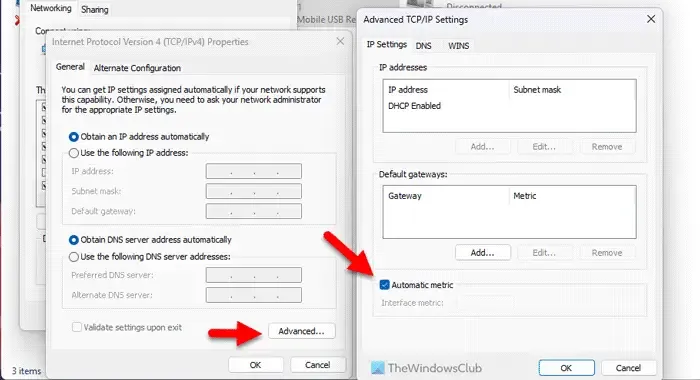
[自動指標] チェックボックスのチェックを外し、優先順位の番号を入力します。
[OK ] ボタンをクリックして変更を保存します。
完了すると優先順位が設定されます。参考までに、[自動メトリック] チェックボックスを再度オンにすることで、この変更をリセットまたは元に戻すことができます。
それでおしまい!このガイドがお役に立てば幸いです。
Windows 11 でアプリを高優先度に設定するにはどうすればよいですか?
Windows 11 でアプリを高優先度に設定するには、タスク マネージャーを使用できます。タスク マネージャーを開き、詳細 タブに移動します。次に、アプリ プロセスを選択して右クリックします。 [優先度の設定] オプションを展開し、[高] オプションを選択します。複数のアプリに対して同じ手順を繰り返すことができます。
ネットワークにアプリケーションの優先順位を与えるにはどうすればよいですか?
ネットワークにアプリケーションの優先順位を与えるには、ネットワークの優先順位を変更する必要があります。そのためには、Windows PowerShell またはコントロール パネルを利用できます。 PowerShell で、次のコマンドを使用します: Set-NetIPInterface -interfaceIndex “current-ifIndex” -InterfaceMetric “current-InterfaceMetric” 。一方、[自動メトリック] オプションを削除して優先度を手動で設定することもできます。


コメントを残す